
macbook选择启动系统,MacBook选择启动系统的详细指南
时间:2024-12-07 来源:网络 人气:
MacBook选择启动系统的详细指南

一、开机切换启动系统

在MacBook开机或重启的过程中,可以通过以下步骤进行启动系统的选择:
将MacBook开机或重启。
在开机过程中,立即按住键盘上的Option键(Alt键)。
当屏幕出现启动管理器窗口时,松开Option键。
在启动管理器窗口中,使用键盘上的左右方向键选择需要启动的系统。
选中系统后,按回车键确认。
注意:在按住Option键时,时间的选择非常关键。一般建议在开机声音响起,屏幕出现灰白色屏时立即按下Option键,直到系统启动选择界面出现后再松手。
二、设置默认启动系统
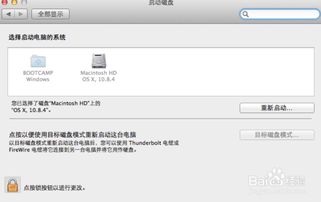
如果您希望每次开机时自动启动某个系统,可以设置默认启动系统。以下是设置默认启动系统的步骤:
在启动管理器窗口中,按住Ctrl键的同时按住回车键,进入系统选择界面。
选择您希望设置为默认启动的系统。
按回车键确认。
此外,您还可以在OSX系统中设置默认启动系统:
打开系统偏好设置。
选择“启动磁盘”。
在列表中选择您希望设置为默认启动的系统。
点击“重新启动”按钮。
注意:设置默认启动系统后,下次开机将自动启动该系统。
三、通过Boot Camp切换启动系统

如果您在MacBook上安装了Windows系统,可以通过Boot Camp进行启动系统的切换。以下是步骤:
打开Boot Camp助理。
在Boot Camp助理中,选择您希望启动的系统。
点击“应用”按钮。
重启MacBook,系统将自动启动所选的系统。
注意:Boot Camp助理仅在安装了Windows系统的MacBook上可用。
相关推荐
教程资讯
教程资讯排行













